2023-07-09 350

1.首先打开软件,我们在软件中打开需要设置文本格式的表格文件,如下图所示。
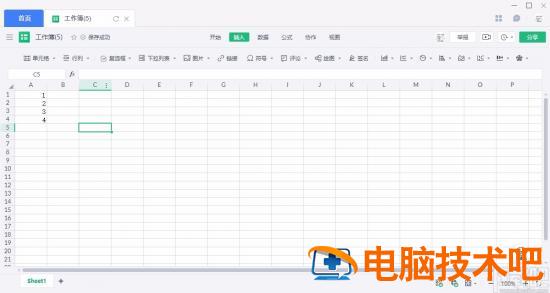
2.接着在表格文件中找到需要设置为文本格式的表格,我们用鼠标将这些表格选中,如下图所示。

3.将表格选中后,我们点击鼠标右键,界面上会出现一个下拉框,在下拉框中找到“设置单元格格式”选项。
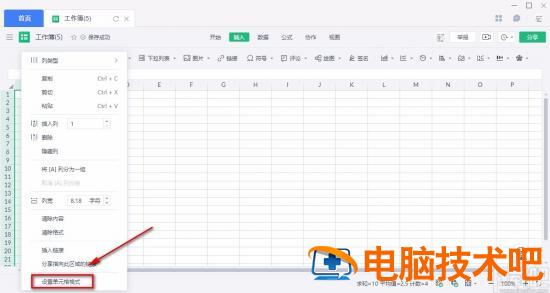
4.接下来我们在界面右侧就可以看到一个数字格式面板,在面板中可以找到一个“常规”下拉按钮。
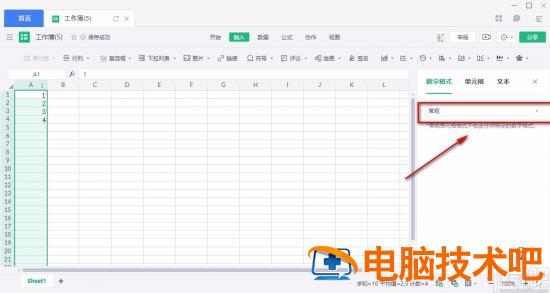
5.最后我们点击常规下拉按钮,在下拉框中找到“文本”选项,点击该选项就可以成功设置好文本格式了;由于软件是自动保存的,所以设置好文本格式后,所做的操作就会自动保存在文件中。
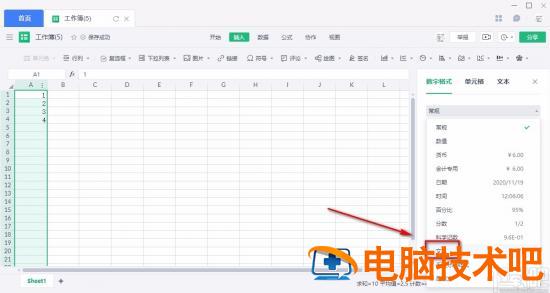
以上就是小编给大家整理的金山文档设置文本格式的具体操作方法,方法简单易懂,有需要的朋友可以看一看,希望这篇教程对大家有所帮助。
原文链接:https://000nw.com/9742.html
=========================================
https://000nw.com/ 为 “电脑技术吧” 唯一官方服务平台,请勿相信其他任何渠道。
系统教程 2023-07-23
电脑技术 2023-07-23
应用技巧 2023-07-23
系统教程 2023-07-23
系统教程 2023-07-23
软件办公 2023-07-11
软件办公 2023-07-11
软件办公 2023-07-12
软件办公 2023-07-12
软件办公 2023-07-12
扫码二维码
获取最新动态
